動画編集ソフト Filmoraを安価に購入する方法
動画編集ソフト Filmoraの永続ライセンス版を公式サイトで購入すると、特別割引でも8,980円(税込)です。しかしベクターPCショップなら5,980円(税込)で購入することができます。
※2021年3月1日で割引キャンペーンが一時的に終了しています。
ベクターPCショップで購入
Filmora(無料版)をすでにインストール済みの方が対象となる操作手順です。
- ベクターPCショップ↓を開き、FilmoraXを購入(この下の画像をクリック)↓します。
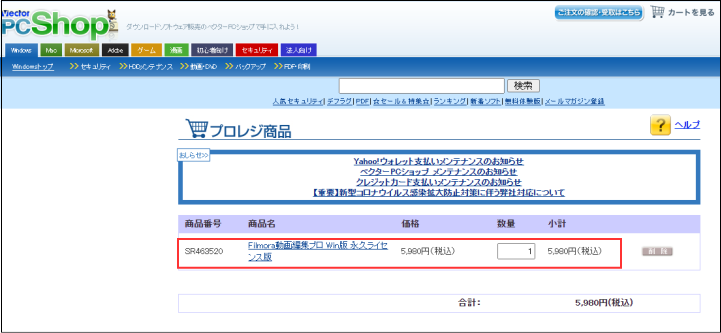
※商品名には、Filmora動画編集プロ Win版 永久ライセンス版と記載されています。
FilmoraXと同じ商品です。
ライセンスキーの取得
- 支払いが完了すると、購入時に登録したメールアドレスに「shopmgr@vector.co.jp」から「ライセンスキーのご案内」メールが届きます。
- メール本文に記述された「お受け取りページ」のURLをクリックします。
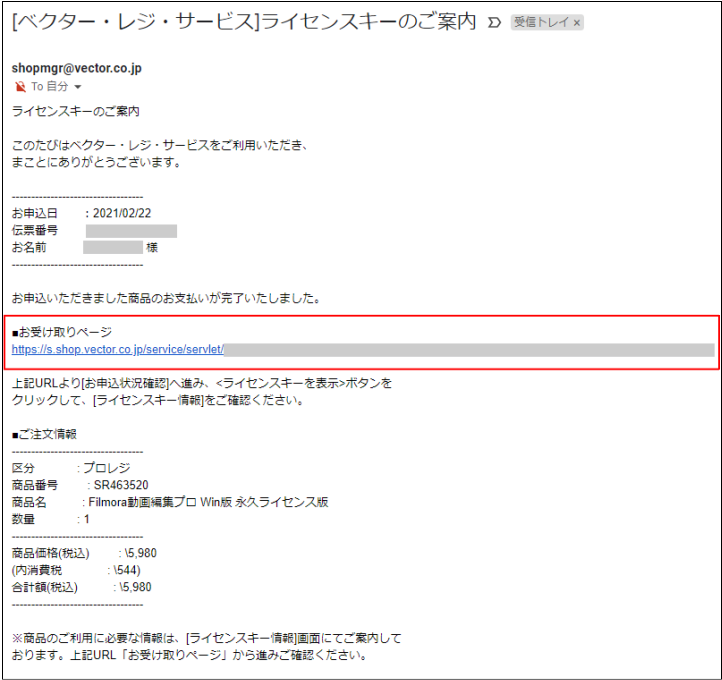
- ベクターのお申込み確認画面が表示されます。
- [ライセンスキーを表示]をクリックします。
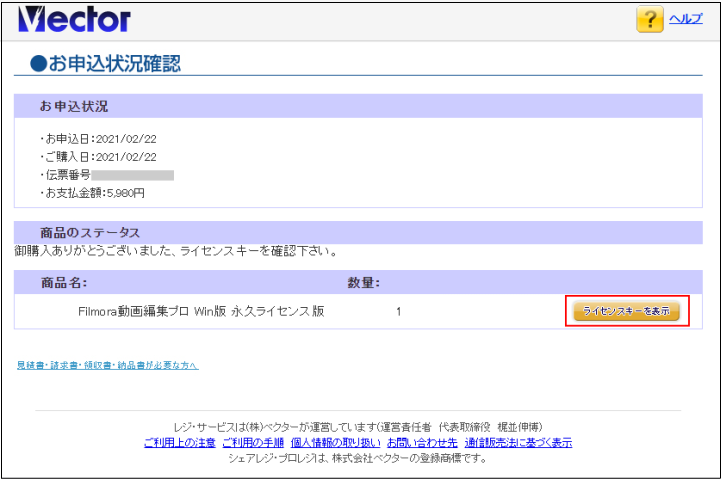
- ライセンスキー情報の画面が表示されます。
ライセンスキーをメモしておきます。
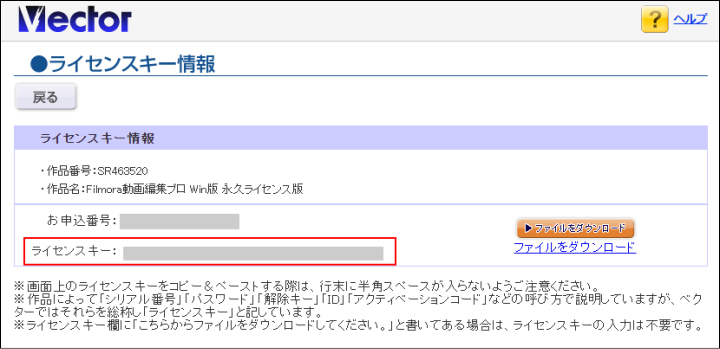
Wondershareのマイページにロクイン
- 登録済みのWondershareID(無料)でログインします。
- Wondershareアカウントセンターが開きます。
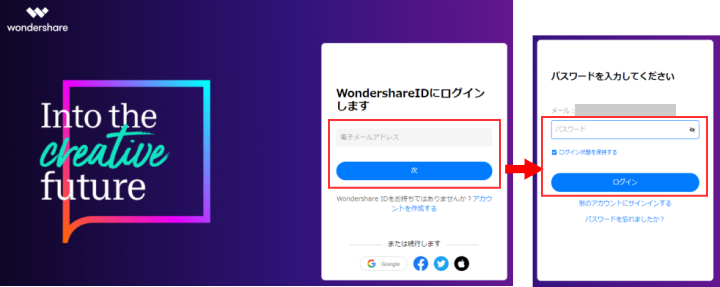
Filmoraのラインセンス認証
- 画面左側のメニューから[製品引き換え]をクリックします。
- シリアル番号の行頭にチェックを入れます。
- メモしておいた「ライセンスキー」を入力、または貼り付けます。
- [引き換える]をクリックします。
- Filmoraのライセンス認証が完了します。
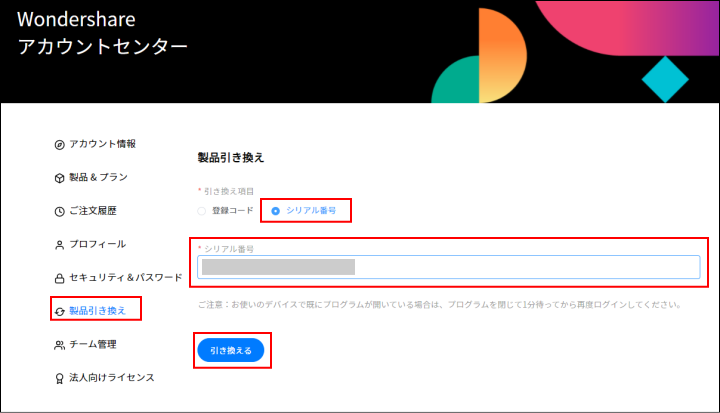
Filmoraのラインセンス認証の確認
- 画面左側のメニューから[製品&プラン]をクリックします。
- ご利用プランに「Wondershare Filmora永久ライセンス(1PC)」が登録されていることを確認します。
- [プランを確認する]をクリックします。
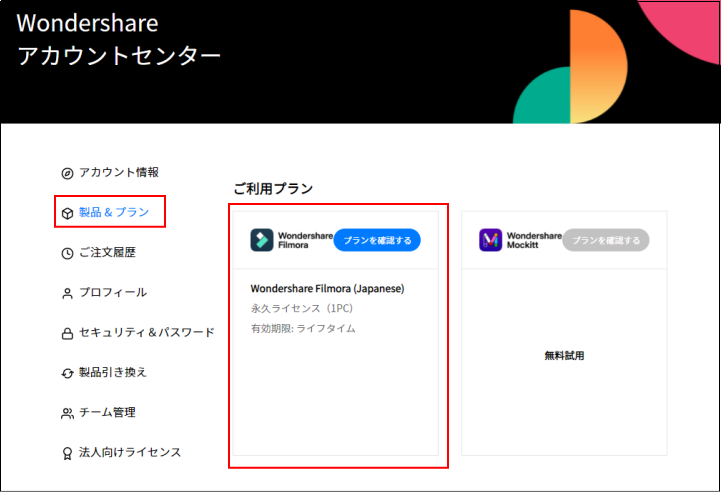
- ライセンス認証の詳細を確認できます。
- [デバイスの管理]をクリックします。
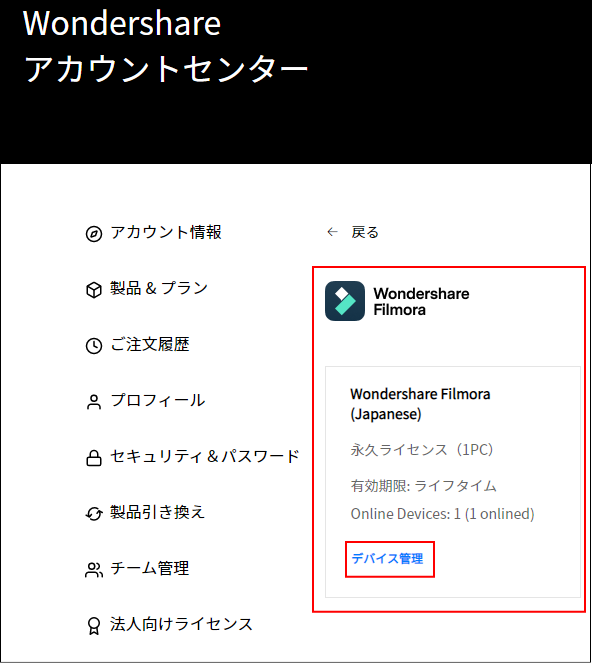
- ライセンス認証されているデバイスの詳細を確認できます。
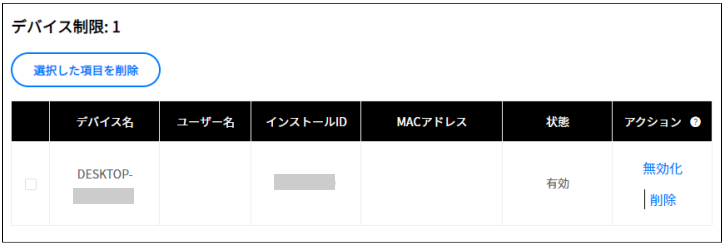
パソコン講師に必要なスキルを1年間ですべて習得!
パソコンインストラクター養成学校Webスクールでは、自宅のパソコンからインターネットを利用し、プロのパソコンインストラクターとして活動するために必要なパソコン操作の教え方のスキルを習得できます。